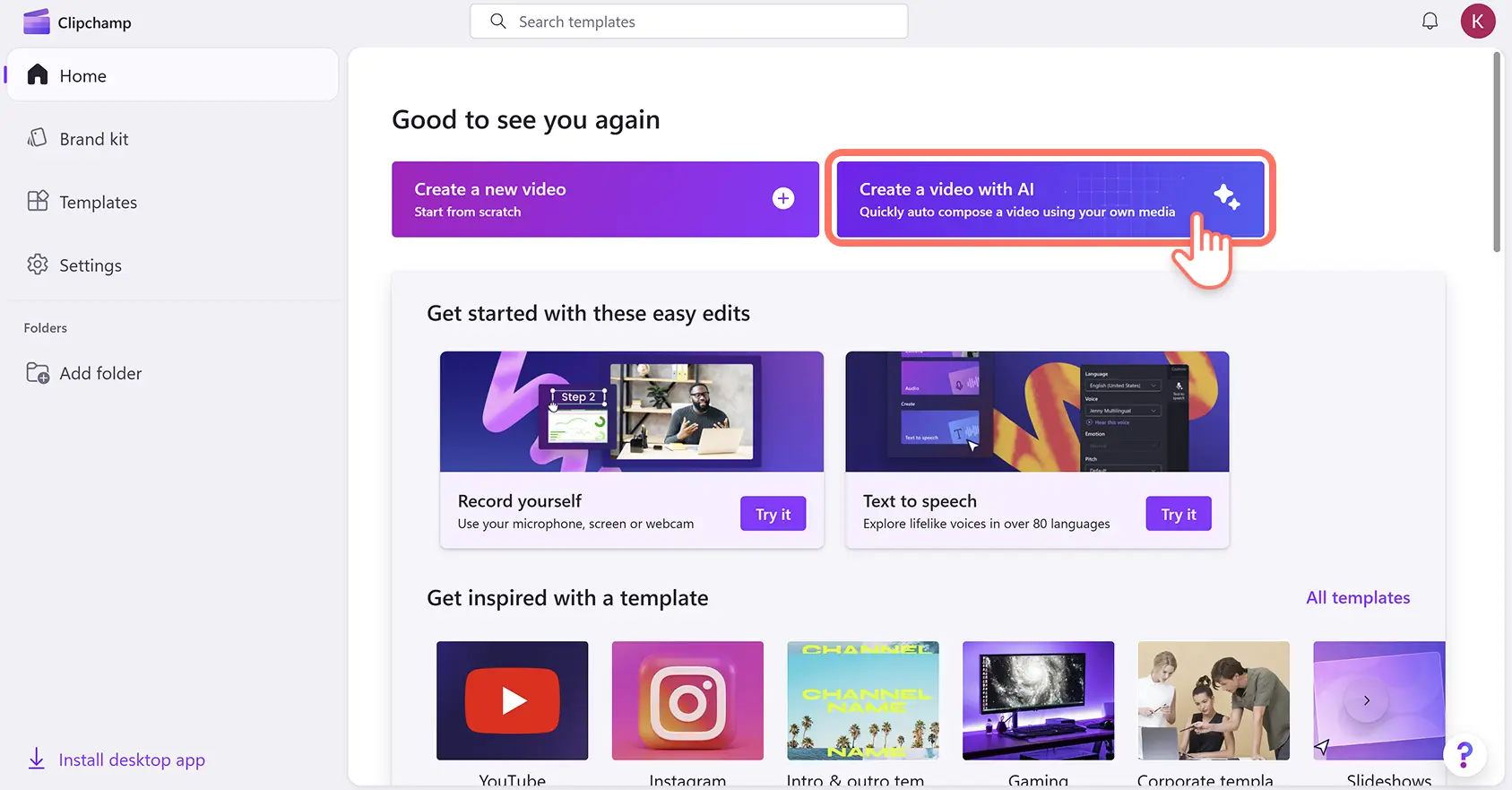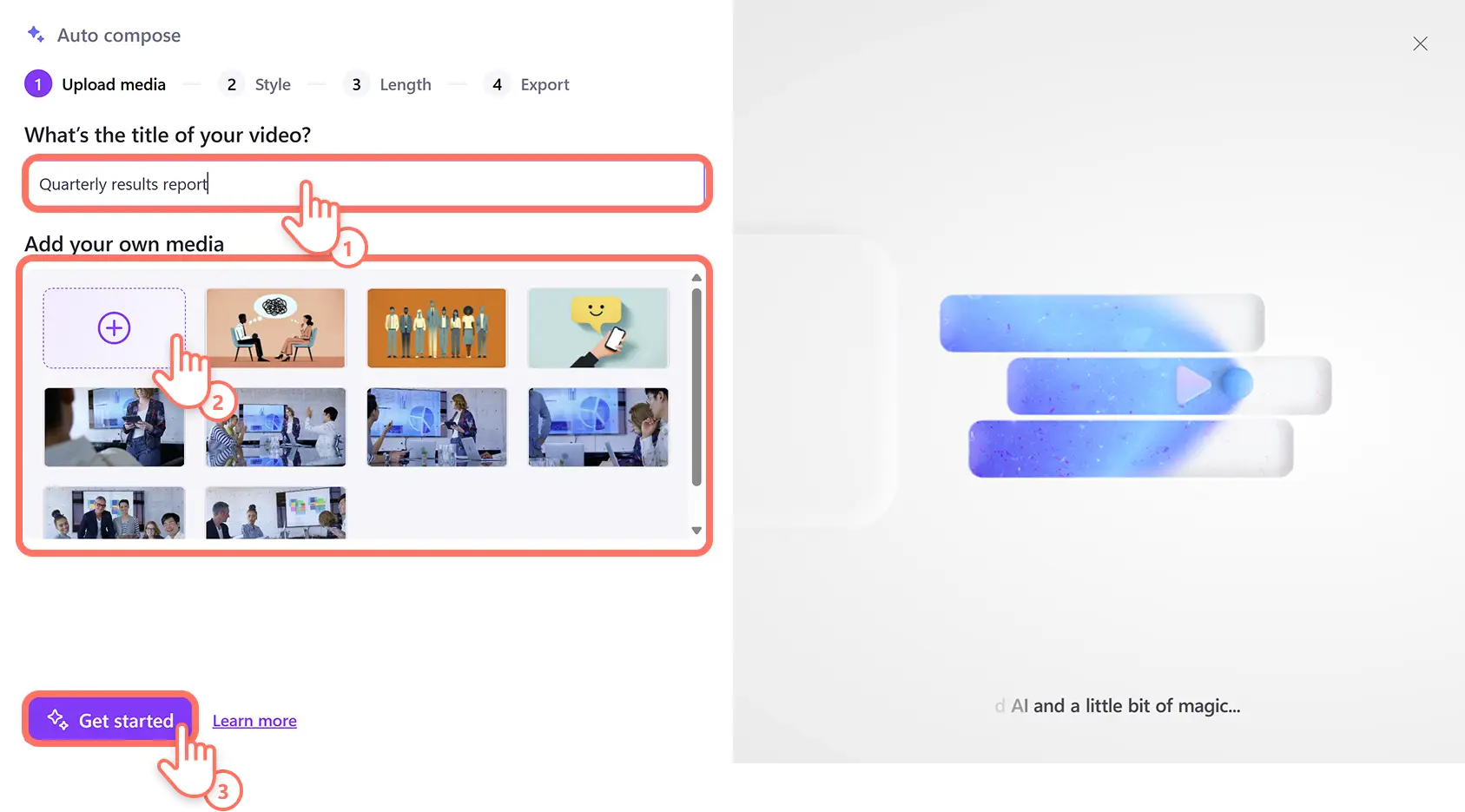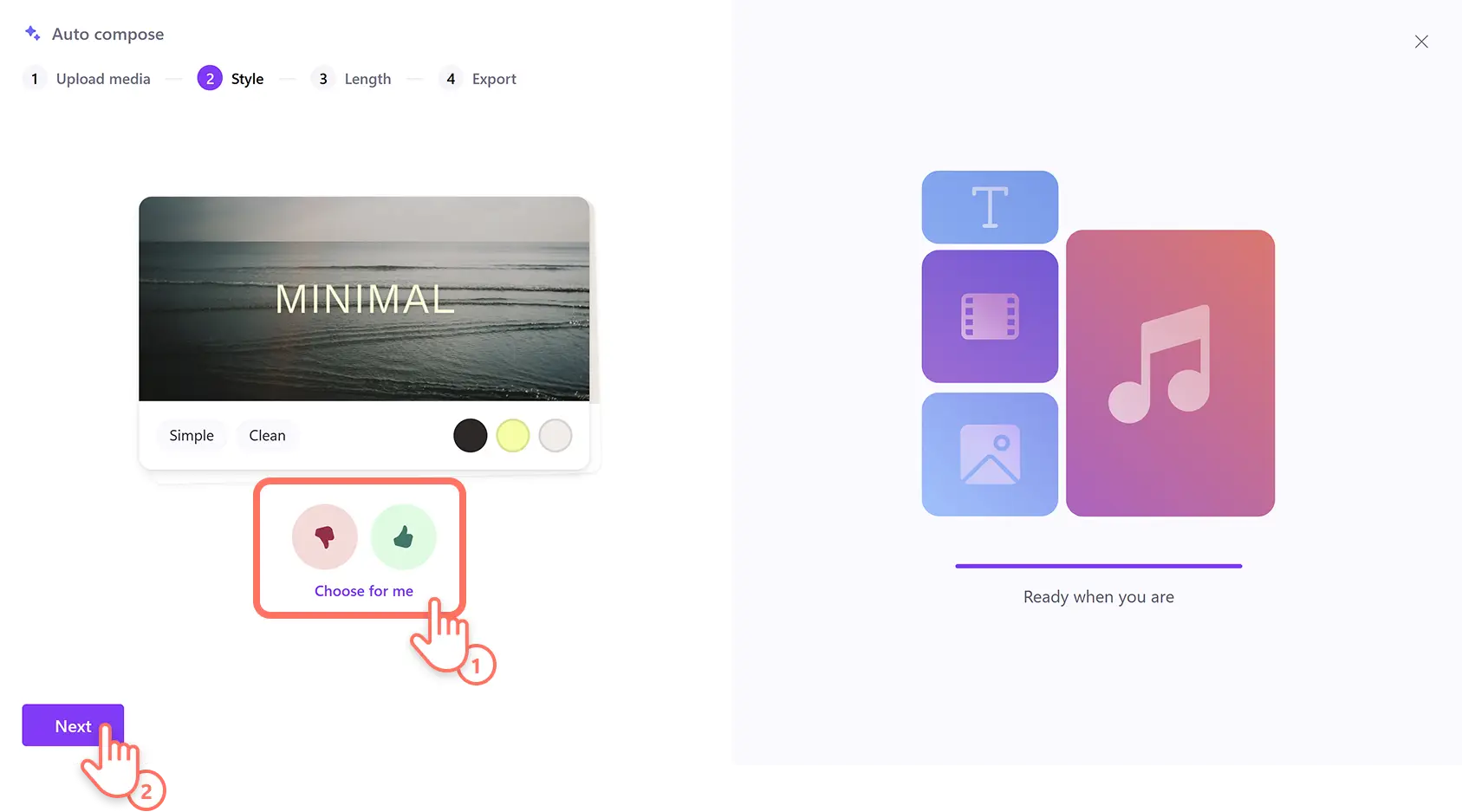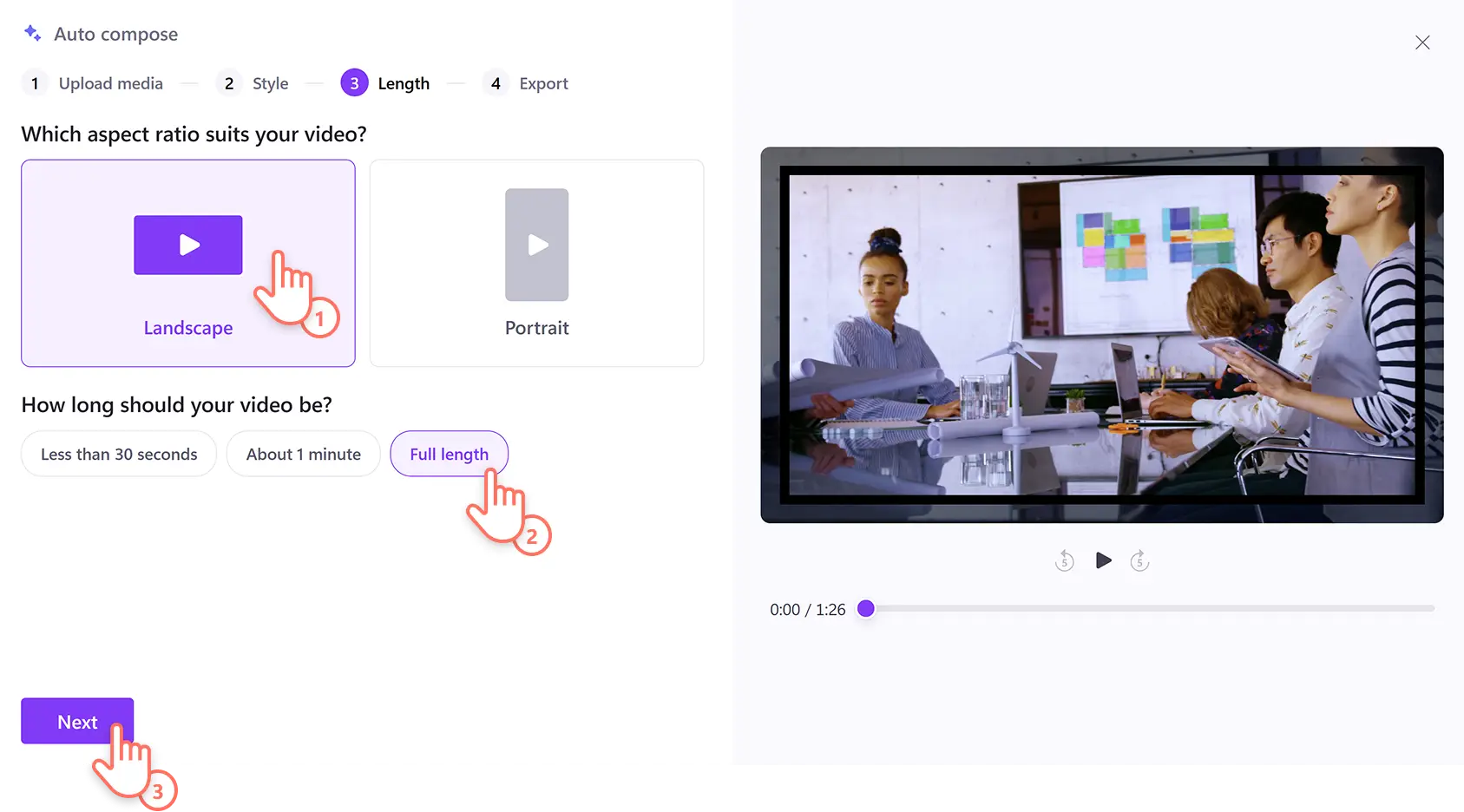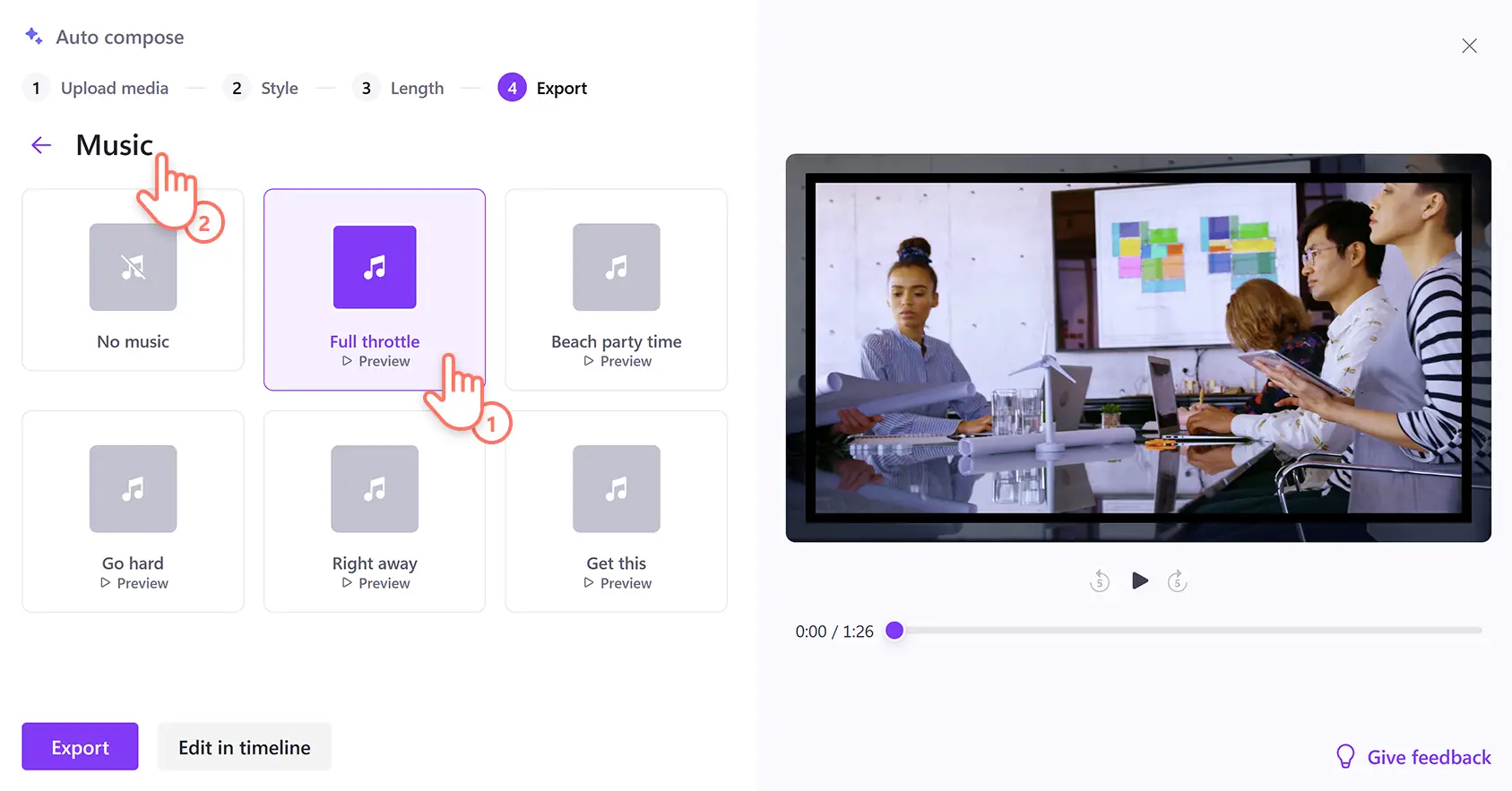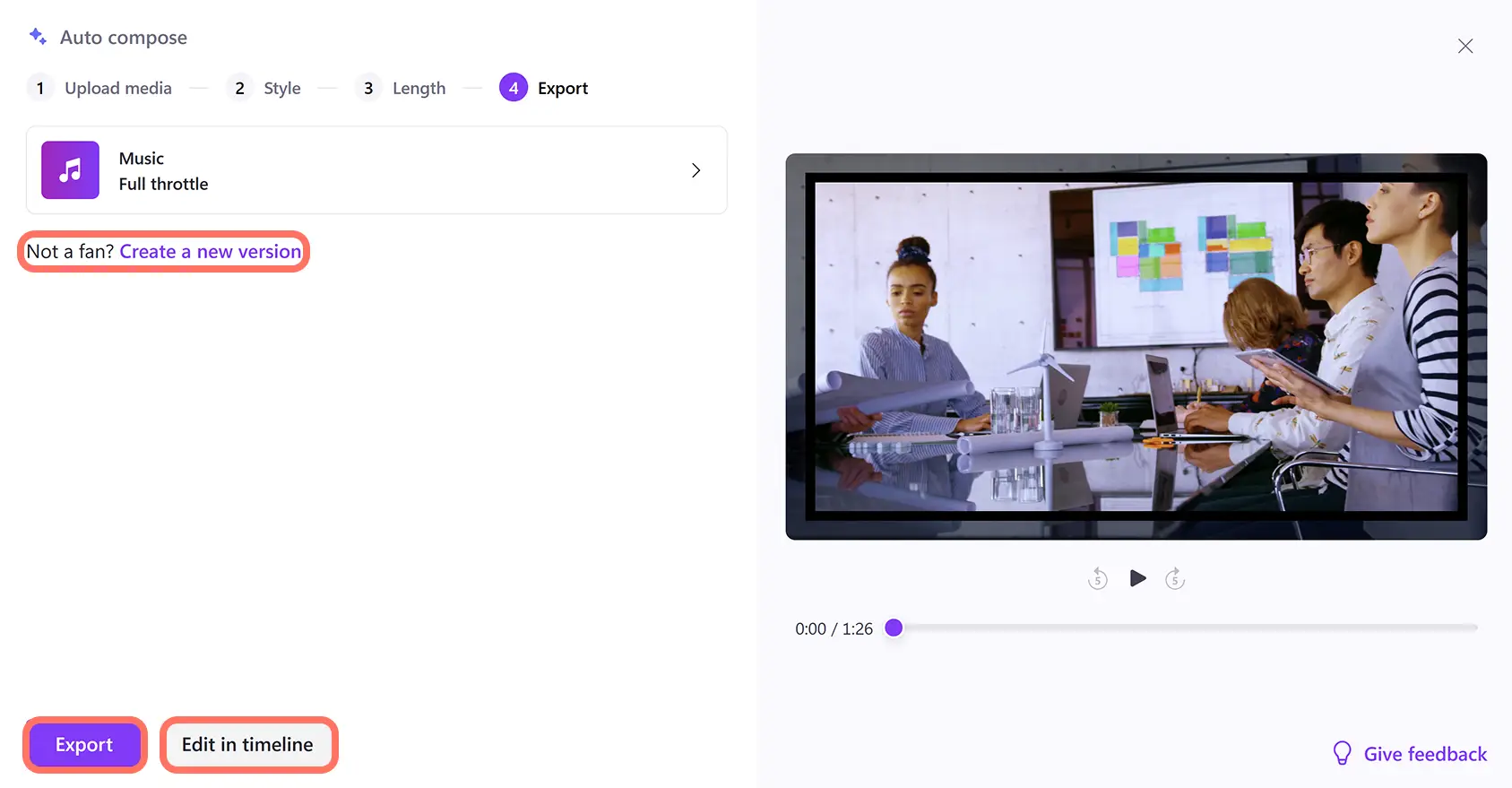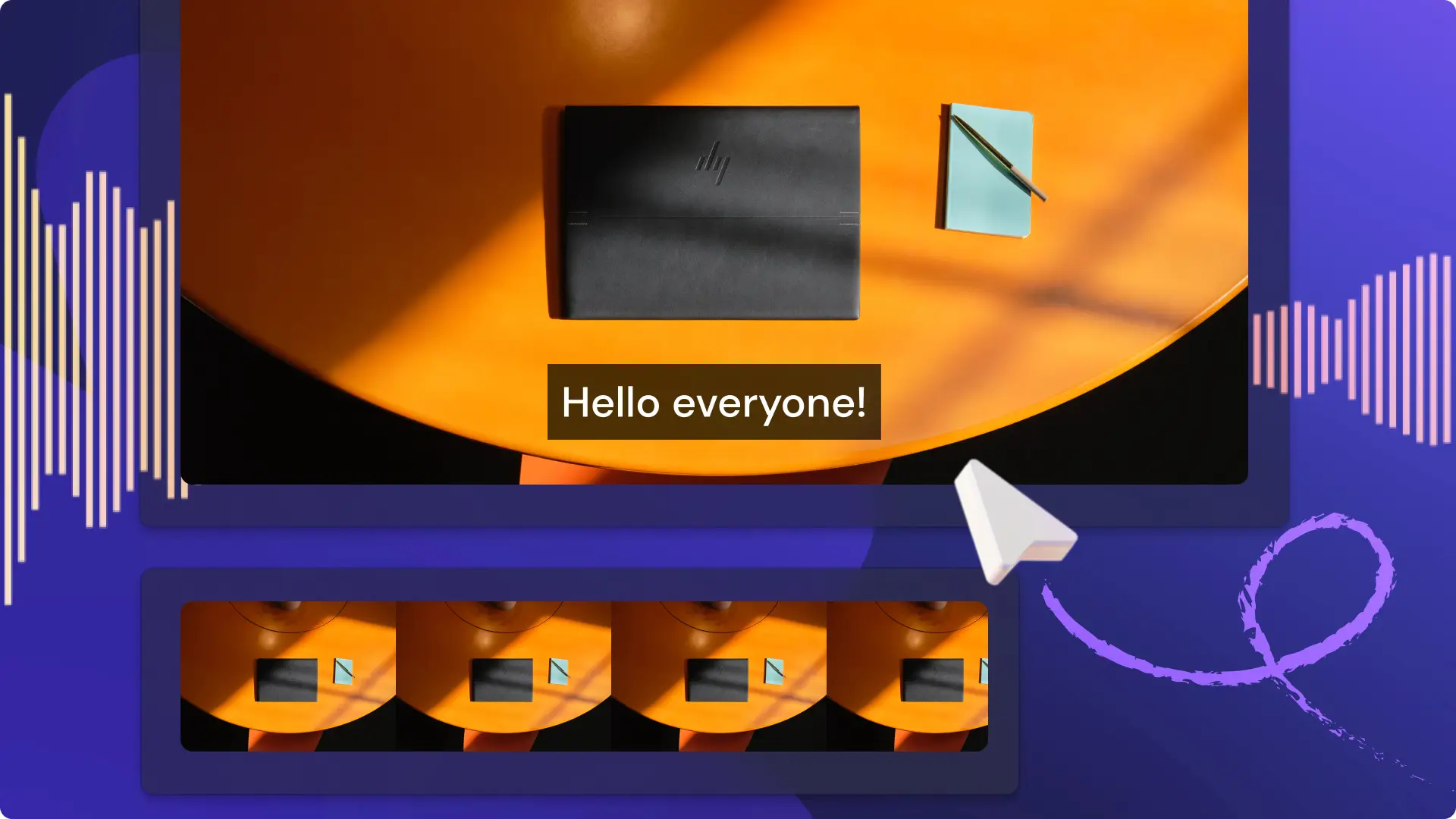Dikkat! Bu makaledeki ekran görüntüleri kişisel hesaplar için Clipchamp'ten alınmıştır. Aynı ilkeler Clipchamp iş ve okul hesapları için de geçerlidir.
Bu sayfada
Yapay zeka video editöründen yararlanarak içinizdeki yönetmeni ortaya çıkarın, saniyeler içinde etkileyici kısa videolar oluşturun. AI video oluşturucu, videolarınızı daha hızlı oluşturmanıza ve farklı platformlara yönelik birden çok sürümü toplu bir şekilde hazırlamanıza yardımcı olur.
Siz fotoğraf ve video yükleyin, işin zor kısmını yapay zekaya bırakın. Otomatik oluşturma, medyalarınızı tarayıp profesyonel bir slayt gösterisi videosunu etkili bir şekilde hazırlar, indirme işlemi gerekmez. Oluşturduğunuz videoyu doğrudan yapay zeka video düzenleyiciden paylaşabileceğiniz gibi işitsel veya görsel kaliteyi artırmak için diğer yapay zeka araçlarından yararlanabilirsiniz.
Herhangi bir videoyu veya resmi Clipchamp video düzenleyicide bulunan yapay zekadan yararlanarak eğlendiren bir sosyal video medyasına dönüştürün.
Yapay zeka otomatik oluşturmayla video hazırlama
1. Adım Yapay zeka ile video oluşturma
Clipchamp'te oturum açın, giriş sayfasındaki yapay zeka düğmesiyle video oluştur düğmesine tıklayın.
2. Adım Başlık girme ve medya yükleme
Metin çubuğuna bir başlık yazarak videonuza isim verin. Bunun dosyanızın son adı olması gerekmez, dilediğiniz zaman değiştirebileceğiniz ve çalışırken kullanabileceğiniz bir ad olabilir.
Ardından cihazınızdan sürükleyip medya penceresine bırakarak resim veya video yükleyin. Medya eklemek için tıklayın veya sürükleyip bırakın düğmesine tıklayıp cihazınızın dosya gezginini kullanarak da yükleme işlemi yapabilirsiniz. Tüm medyaları yükledikten sonra kullanmaya başlayın düğmesine tıklayarak yapay zekayla video oluşturmaya başlayın.
3. Adım Video stili seçme
Yapay zeka video düzenleyicinin videonuzun estetiği olarak belirleyeceği şık, cesur ve canlı gibi çeşitli temalardan seçim yapabilirsiniz. Tercihlerinizi belirtmek için yeşil başparmak yukarı ve kırmızı başparmak aşağı düğmelerine tıklayın.
Dilerseniz benim yerime seç düğmesine tıklayın, yapay zekaya istem girin, medyanızı tarayıp sizin yerinize stil seçsin. Tüm video stillerini oyladıktan sonra sonraki düğmesine tıklayın.
4. Adım Video boyutu ve uzunluğu belirleme
Şimdi sıra videonuzun en boy oranını belirtmede. Videoyu barındırmayı planladığınız platformu düşünün. YouTube, TikTok ve Instagram gibi popüler servislerin her birinin tercih edilen video yönleri bulunur. Bir hedefe karar verdikten sonra yatay veya dikey en boy oranı seçin.
Sonra videonuzun süresini belirleyin. Otomatik oluşturma, yüklediğiniz medyaya dayalı olarak size farklı seçenekler sunar. Önizleme penceresindeki oynat düğmesine tıklayarak videonuzun boyutuna ve uzunluğuna dilediğiniz zaman göz atabilirsiniz. Devam etmek için sonraki düğmesine tıklayın.
5. Adım. Telifsiz fon müziği seçme
AI video editörü, videonuzu tarar ve otomatik olarak telifsiz müzik önerisinde bulunur. Seçtiğiniz stile ve temaya bağlı olarak bazı temalarda yazı tipi bulunur. Aşağıdaki örnekte yalnızca müzik bulunur.
Müzik önerisini değiştirmek isterseniz müzik düğmesine tıklayarak diğer seçenekleri açıp önizleyebilirsiniz. Şarkıyı dinlemek için önizleme düğmesine tıklayın, ardından videonuza eklemek istediğiniz ses dosyasını seçin. Asıl pencereye dönmek için geri oka tıklayın.
6. Adım. Yapay zeka videonuzu dışa aktarma ve düzenleme
Dışarı aktar düğmesine tıklayarak videoyu cihazınıza kaydedebilir ya da doğrudan YouTube, TikTok veya OneDrive ile paylaşabilirsiniz. Videonuzu özelleştirmeye devam etmek istiyorsanız video düzenleyiciyi açmak için zaman çizelgesi düğmesindeki düzenle seçeneğine tıklayın. Baştan başlamak isterseniz yeni bir sürüm oluştur seçeneğine tıklayın.
Yapay zeka araçlarıyla video iyileştirip düzenleyin
Yapay zeka otomatik oluşturma, video taslağınıza başladıktan sonra kontrolü devralıp Clipchamp'teki ücretsiz yapay zeka video düzenleme araçlarıyla elle değişiklik yapabilirsiniz. Ayrıca görsel oluşturmak ve video metni yazmak için Microsoft'un sunduğu üretici AI uygulamalarından yararlanabilirsiniz. Aşağıdaki yapay zeka araçlarıyla görselleri, sesleri ve erişilebilirliği daha iyi hale getirin.
Microsoft Designer: Microsoft Designer'daki yapay zeka görüntü oluşturucuyla videonuz için orijinal çizimler yaratın. Metinden yola çıkarak özgün sanat eseri oluşturmak için isteminizi girin ya da mevcut fikirleri keşfedip özelleştirin.
Microsoft Copilot: Video için ana hat ve seslendirme metnini saniyeler içinde yazmak için Microsoft Copilot'tan yararlanın. Madde işaretiyle ve kısaca yazacağınız fikirleri yapay zeka eşlikçisi saniyeler içinde tam metne dönüştürsün.
AI seslendirme oluşturucu: Copilot konuşma metnini yapay zeka seslendirme oluşturucu ile konuşmaya dönüştürün. Çok sayıda dilde sunulan çeşitli gerçekçi sesler arasından seçim yapın; tonu, ses perdesini ve tempoyu videonuzun stiline göre özelleştirin.
Sessizlik kaldırma: Video görüntülerinizdeki uzun ve garip duraklamaları, yeniden kayıt yapmanıza gerek kalmadan sessizlik kaldırma aracı ile silin. Yapay zeka destekli otomatik kesme aracı, istenmeyen sessizlikleri otomatik olarak bulur, siz de tek bir tıklamayla kaldırabilirsiniz.
Arka plan gürültüsü giderme: Ses kalitesini düzeltin, gürültü engelleme özelliğiyle arka plandaki dikkat dağıtan unsurları azaltın. Yapay zeka destekli ses temizleyici, ses kaydının kalitesini iyileştirerek mırıldanma seslerini, yankıları ve istenmeyen diğer sesleri ortadan kaldırır.
Yapay zeka alt yazı oluşturucu: Doğru ve otomatik alt yazıları tüm dillerde oluşturmak için otomatik alt yazılardan yararlanın. Yapay zeka, sesi tercih ettiğiniz dilde yapay zeka yazıya döker ve SRT dosyası oluşturur, bu sayede düzenlenebilir video transkriptiniz olur.
Yapay zeka video düzenleyicisini kullanarak oluşturabileceğiniz popüler videolar
Tatilinizden kalan anı görüntülerini ve videolarını, sosyal medyada paylaşılacak ilgi çekici, seyahat temalı öne çıkanlar videolarına dönüştürün.
Uzun videoları, kısa YouTube Shorts ve Reel videolarına dönüştürün ve tekrar kullanmaya uygun hale getirin.
Doğum günleri, etkinlikler ve kutlamalar için yapay zeka teknolojisinden yararlanarak akıcı slayt gösterisi videolarını otomatik olarak oluşturun.
Benzersiz ve kullanıma hazır video şablonu oluşturarak okul video projelerine harika bir başlangıç yapın.
Cihazınızda bulunan fotoğraf ve videoları, sosyal medya için bir video montajına dönüştürün.
Yüzünüzün görünmediği bir YouTube kanalı için para kazandırabilecek toplu videolar oluşturun.
Yapay zekayla video oluşturmayı izleyin
Yeni başlayanlara uygun bu öğretici videoyla yapay zeka video düzenleyiciyi nasıl kullanacağınızı öğrenin.
Sık sorulan sorular
Clipchamp video düzenleyicide otomatik oluşturma özelliği ücretsiz olarak kullanılabilir mi?
Yapay zeka video düzenleyici, tüm Clipchamp kullanıcıları için ücretsizdir.
Clipchamp otomatik oluşturma özelliği ile birden fazla video oluşturabilir miyim?
Yeni sürüm düğmesini kullanarak aynı medyadan bir videonun farklı sürümlerini oluşturabilirsiniz. Bu, Instagram Reels ve Facebook Hikayeleri gibi sosyal medya platformları için en boy oranının yataydan dikeye değiştirilmesini de içerir.
Yapay zeka video düzenleyicinin kullanımı yeni başlayanlar için kolay mı?
Clipchamp video düzenleyicideki tüm araçlar gibi, yapay zeka otomatik oluşturma da her düzeyde video düzenleme deneyimine sahip kullanıcılar için sezgisel ve erişilebilir olacak şekilde tasarlanmıştır.
AI videoları üretmeye başlamak için bu istemlerle video senaryosu yazabilir, daha sonra metin okuma ile yapay zeka seslendirme oluşturmayı öğrenebilirsiniz.
Yapay zeka video düzenleyiciyle internette ücretsiz videolar hazırlamak için Clipchamp'ten yararlanabilir, Microsoft Clipchamp Windows uygulamasını indirebilirsiniz.